Valve a récemment publié une nouvelle mise à jour de sa plate-forme de jeu Steam, qui permet aux utilisateurs du service de déplacer les jeux Steam installés dans un autre dossier.
La société a ajouté des options pour modifier le dossier d’installation des jeux Steam en 2012, mais n’a jamais introduit une option permettant de faire de même pour les jeux ou les applications déjà installés sur l’ordinateur.
La nouvelle option vous permet de déplacer les jeux Steam installés dans un autre dossier ou disque dur. Cela peut être très utile, par exemple lorsque vous souhaitez transférer des jeux plus anciens sur un autre disque dur afin de libérer de la place sur votre disque dur principal pour de nouveaux jeux.
Particulièrement utile si le disque dur principal est un Solid State Drive et les autres, plus lents, basés sur des plateaux. Cela peut aussi être utile pour faire de la place temporaire sur le lecteur sur lequel les jeux sont installés.
Jusqu'à présent, vous deviez utiliser des programmes tiers tels que Steam Mover, le gestionnaire de bibliothèques de Steam Tool ou définir manuellement des liens symboliques sur le PC sur lequel Steam était en cours d'exécution.
Déplacez les jeux Steam installés dans un nouveau dossier
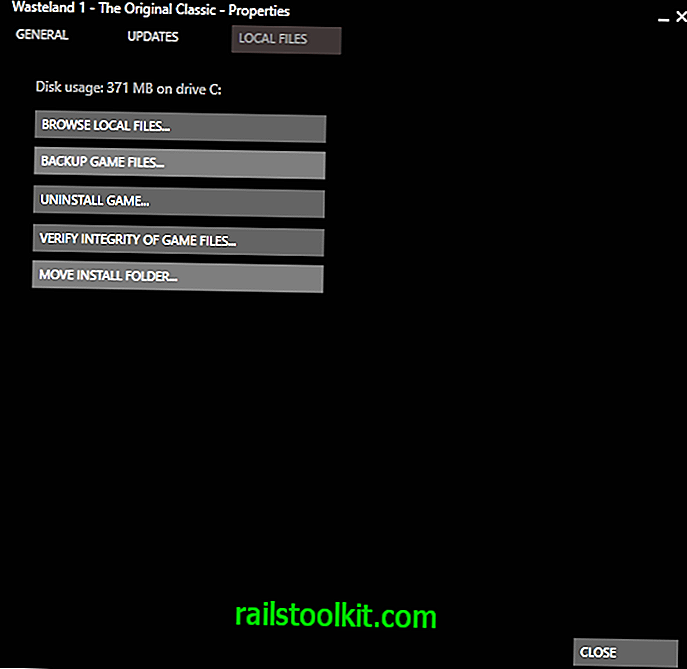
La nouvelle option permettant de déplacer les jeux Steam installés vers un autre emplacement est directement intégrée dans le client Steam.
Il vous faudra un peu de préparation avant de pouvoir vous en servir. Tout d’abord, vous devez vous assurer que le client Steam est à jour. La version du client sur laquelle j'ai testé la fonctionnalité a été créée le 18 janvier 2017. Assurez-vous donc que cette version est au moins installée.
Vous pouvez vérifier la construction en cliquant sur Aide> À propos de Steam.
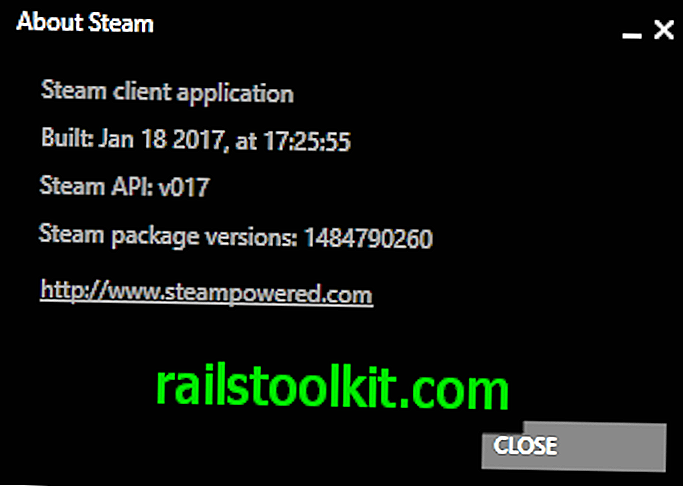
La deuxième chose à faire est de vous assurer d’avoir ajouté au moins un autre emplacement de bibliothèque à Steam.
Vous pouvez le faire de la manière suivante:
- Ouvrez le client Steam.
- Sélectionnez Affichage> Paramètres dans la barre de menus en haut.
- Sélectionnez Téléchargements dans la fenêtre Paramètres.
- Cliquez sur les dossiers de la bibliothèque Steam .
- Cliquez sur Add Library Folde r.
- Sélectionnez l'emplacement du nouveau dossier racine, par exemple sur un autre lecteur.
- Fermez toutes les boîtes de dialogue.
Une fois que vous avez ajouté au moins un deuxième dossier de bibliothèque, vous pouvez utiliser la nouvelle option de déplacement du dossier d'installation sur Steam.
Pour ce faire, cliquez avec le bouton droit sur n’importe quel jeu installé et sélectionnez Propriétés dans le menu contextuel qui s’ouvre. Basculez vers l'onglet Fichiers locaux lorsque la fenêtre de propriétés du jeu s'ouvre. Vous devriez y voir la nouvelle option de dossier d'installation de déplacement .
Un clic dessus ouvre la boîte de dialogue suivante:

Sélectionnez simplement un autre emplacement de la bibliothèque Steam, puis cliquez sur le bouton Déplacer le dossier. Steam déplacera tous les fichiers de jeu vers le nouvel emplacement.
Cela ne change pas le statut du jeu sur Steam. Vous pouvez toujours y jouer comme avant et tous les sauvegardes et personnalisations sont toujours disponibles.
Vous pouvez répéter le processus pour tout autre jeu installé sur le PC à ce moment-là.
Mots de clôture
La nouvelle option permettant de déplacer les installations de jeux Steam sur un autre lecteur est certainement la bienvenue. Cela rend le processus plus facile, une fois que vous avez compris que vous devez d'abord créer une nouvelle bibliothèque Steam avant qu'elle ne soit disponible (via Neowin).
Now You : Avez-vous déplacé des jeux Steam dans le passé? Comment avez-vous fait?














